Мгтс роутер локальная проводная сеть. Wifi роутеры для мгтс gpon
По прошествии года могу сказать, что нареканий собственно на качество у меня нет — за все время использования интернета и телевидения, телевизор не работал только один день, а интернет работал вообще все время. Скорость отличная, качество приличное, в общем — я доволен. Тьфу-тьфу чтобы не накаркать. Но речь пойдет не о том. А о том, что где-то пару месяцев спустя, в августе 2013 года на Хабре появилась , в которой были описаны прямо-таки ужас-ужас какие последствия перехода на GPON, причем меня эта статья касалась непосредственно, поскольку у меня был как раз описанный там «дырявый» роутер ZTE ZXA10 F660.
Но статью я эту не заметил, и жил себе спокойно, особо ничем не парясь, почти год. Как вдруг, в мае уже 2014 года появилась , описывающая те же ужасы. Которую я тоже, точно также бы пропустил (поскольку ничего о нем не знал), если бы его, в свою очередь, не процитировал в своей заметке Алекс Экслер , которого уже я читаю практически на ежедневной основе. Так или иначе, но вопрос поднимался важный, поскольку непосредственно касается безопасности, и поэтому столь широкое освещение проблемы вполне оправдано. С другой стороны, ответы МГТС, да и вообще их реакция на происходящее — давали повод предположить, что кто-то просто мутит воду, а уважаемые блогеры просто цитируют информацию без ее проверки. Как и отсутствие иных упоминаний в интернете, представляющих из себя отдельные исследования, а не копипастинг указанных статей — они попросту отсутствовали. Поэтому, вооружившись всеми доступными мне знаниями, я сел за взлом своего собственного, предоставленного в безвозмездное пользование МГТС GPON роутера ZTE ZXA10 F660 через его WPS pin.
Что такое WPS — я здесь объяснять не буду, поскольку по моему мнению — это а) вообще-то дырявая и нафиг не нужная технология, поскольку гораздо проще просто ввести пароль от Wi-Fi, установленный по умолчанию, и указанный на днище роутера и б) это уже давно и отлично описано , причем неоднократно .
Но у нас — чисто академический интерес, роутер ломаем свой собственный (ну, вообще — мгтс-овский, но в данном случае — не суть, поскольку никакого вмешательства в его настройки не происходит). Сначала я попытался найти пин-код на самом роутере, должна была быть наклейка типа

На роутере оказалось все, что угодно — начиная от пароля к WiFi, и заканчивая MAC-адресом, но пина не было. Тогда я полез на антресоли за коробкой от роутера. Пина на ней также не оказалось. Может в инструкции? Достал мануал — там тоже нет. Меня задело за живое, полез в интернеты, скачал инструкции к ZTE ZXA10 F660 — как мгтс-овскую , так и вообще — заводскую . Не нашел и в них.
Ну хорошо, в статье на хабре было написано, что прогуглить пин-код можно за 10 минут. Сел гуглить. Сначала гуглил по zte zxa10 f660 wps pin, хренушки. На 10-15 страницах — ничего. Потом — zte zxa10 f660 pin-code — опять ничего. Полез в картинки на гугле — думаю, может там где есть наклейка? Тоже хрен. Промучался пол-часа, а оказалось все гораздо проще — необходимо было просто ввести f660 wps pin в гугле, без начала про zte, чтобы третьей и четвертой ссылкой вылез пин код к ZTE ZXA10 F660 — 13419622.
Если опустить всё bla-bla-bla в статье Сергея про скорость, заданный по умолчанию пароль и 6-ой канал (что в моем случае таковым не является — и канал у меня автоматом выбирается, и скорость — вполне нормальная, и пароль мне установили — какой я попросил, а не просто номер телефона), то кое-что очень полезное в ней есть. А именно — указание на то, что WPS пин-код к роутеру ZTE ZXA10 F660, начинается с 1341. Так что теперь я был уверен, что нашел то, что необходимо, поскольку поднимать линух, ставить Reaver и прочую лабуду, ради того, чтобы найти пин, и сделать за 10 часов то, что как написано на Хабре, делается за 5 секунд:
Таким образом «счастливые» обладатели именно этой модели оборудования (а их у оператора всего 2, так что шанс 50/50) даже установив невозможный ко взлому пароль на беспроводную сеть все равно из-за несовершенства технологии будут взломаны менее, чем за 5 секунд.
у меня, естественно, никакого желания не было.
Понятно, что если рассматривать предмет с общей точки зрения, то вопрос даже не в том, известен пин, или нет, а в том — включена ли вообще функция WPS, или нет, и может ли ее выключить пользователь самостоятельно, или нет. Иными словами, проблема с WPS подразделяется на несколько подразделов:
- Если WPS есть, пины разные для каждого устройства, и пользователь может его отключить — это не так страшно, т.к. в этом случае из под винды подключится так просто не удастся, придется сначала брут-форсом взламывать ПИН-КОД из под линукса, а это доступно только тем, кому заняться больше нечем. Хотя и таких тоже достаточно. Таким образом, даже в этом случае лучше его отключить, а не менять.
- WPS есть, пины одинаковые для каждого устройства, но пользователь может его отключить — в этом случае необходимо его отключать в обязательном порядке, поскольку подключится можно будет, используя програмное обеспечение под винду. Дырявый не МГТСовский ZTE F660, вернее — не только он, на всех D-Link DSL 2640NRU — совершенно аналогичная проблема , с пином 76229909 или 46264848 подключается на ура, просто народ не в курсе, что лучше WPS отключать. Да и иные примеры есть.
- В рассматриваемом конкретном случае в настройках роутера пин не меняется, но что хуже всего, о чем пытались докричаться и Сергей, и на Хабре — WPS не может быть самостоятельно отключен пользователем . И встает вопрос — был ли он отключен при одном из удаленных обновлений прошивки МГТС-ом. Поскольку в противном случае — как уже писалось, вопрос сводится к тому, можно ли, не гемороясь вообще с подбором пина, просто из Windows 7 за 5 секунд взломать Wi-Fi и подключится к wi-fi от мгтс.
Это-то я и хотел проверить.
После того, как пин был найден, второй известной засадой было то, что в Windows 7 авторизация по PIN коду используется только для настройки точки доступа :

Если при попытке подключения Windows определит, что устройство использует стандартные заводские настройки, она предложит настроить роутер.

В случае же, если настройки беспроводной сети уже заданы (а это как раз случай всех роутеров МГТС ), то необходимо (не рассматривая указанную выше установку линукса):
- либо нажимать кнопку на роутере, что для злоумышленников невозможно — поскольку роутер, мягко говоря, не в свободном доступе
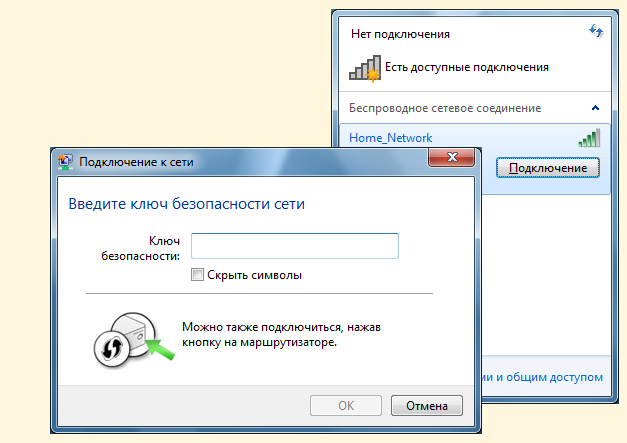
- либо вводить установленный на этапе настройки WPA2-PSK ключ
- либо использовать сторонние утилиты для передачи пина на роутер
Естественно, в случае, если ввести наш пин-код 13419622 от ZTE ZXA10 F660 в виндовское окошечко «Ключ безопасности», то Виндоуз считает, что это не пин-код, а пароль к вай-фаю, и разумеется, не подключается. Поэтому качаем и пробуем подключиться через (Размер файла: 4.8 MB, Загружен: 28.06.2014, Скачан 3420 раз)
или (Размер файла: 6.87 MB, Загружен: 28.06.2014, Скачан 3073 раз)
Я использовал Jumpstart, потому что к нему прилагается очень удобная утилита Dumpper. Два его минуса — то, что а) он на португальском языке (но все понятно и так), и б) то, что он несет с собой еще и нежелательный апдейт, который заставляет Chrome и другие браузеры открывать по умолчанию не страничку google.ru, а поиск через страничку trovi.com или trovigo.com, показывая кучу рекламы. При этом просто изменить обратно не получится, и необходимо будет сбросить все настройки браузера. Однако, необходимо четко понимать, что Trovi Search — это не вирус, не hijacker и не malware, как пишут в некоторых местах, а просто нежелательное программное обеспечение, устанавливаемое в рамках иного бесплатного софта, которое будет показывать рекламные объявления и спонсорские ссылки в результатах поиска, на домашней странице, и также будет собирать и отправлять на свои сервера поисковые запросы для сбора статистики. Поэтому антивирусы его не видят. Однако, держать лишнюю гадость, даже такую — на компе тоже не айс, а потому — подробно о том, как удалить trovi.com (дело на одну минуту), сказано , и показано в этой видео-инструкции:
Я не в курсе, включает ли в себя QSS эту же гадость, т.к. не пробовал его — если кто решит попробовать с его помощью, отпишитесь, пожалуйста.
Для подключения лучше (хотя и не обязательно) отключится от всех сетей, т.к. если у вас, например, еще раздает и телефон интернет, и ноутбук подцепится к нему, то пока не отключитесь — по пину к чему либо еще подключится может и не получится.
Так вот, самый главный итог — действительно неутешительный — я смог, без всяких WPA2 паролей, просто скачав и установив Jumpstart, и введя пин-код 13419622 подключиться к своему роутеру по пину за 5 секунд:
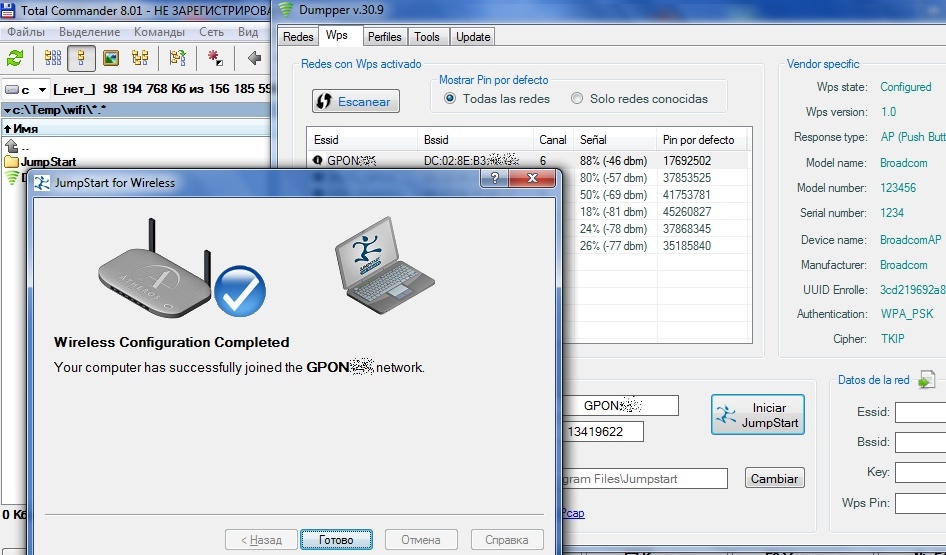
после чего зашел в свойства сети, и посмотрел там пароль WPA2-PSK .
Еще проще, чем как я когда-то .
Несколько позже я нашел ссылку на одном из хакерских сайтов, в которой утверждалось, что PIN 13419622 подходит только для роутеров с BSSID (мак-адрес), начинающимся с 34:4B:50 и 2C:26:C5, а на DC:02:8E (как раз мой случай) — обновленные ZTE, возможно с другой прошивкой, в которых WPS заблокирован.
Так вот, могу с уверенностью утверждать (т.к. приобщил к этому делу соседей, и проверял и на их девайсах), что несколько DC:02:8E:B3 model number: 123456, model name: broadcom, в том числе и мой — все также дырявые; а вот DC:02:8E:D2 и DC:02:8E:D5 model number: EV-2012 model name: onu — пофиксеные, и к ним то как раз уже не подключается с этим пином. Так что есть мнение, что кому-то повезло, так как МГТС либо удаленно поотключала включенный WPS на роутерах, загрузив им новую прошивку, или исправив этот баг каким-то иным способом, или не исправила, а только чуть усложнила подбор, просто поменяв пин (как уже говорил, проверять в течение 10 часов, подбирая его, у меня нет ни желания, ни времени). А кому-то, как мне мне, досталась участь остаться с вообще — абсолютно дырявым вай-фаем, взламываемым за 5 секунд просто из под виндов. Кстати, прошивка на моем 2.21, хотя точно знаю, что уже есть 2.3 — а может, и более поздняя.
Поэтому у меня большая просьба — если вам удалось подключиться по указанной методике к своему роутеру — отпишите в комментах. И конечно же — давайте обращаться в МГТС с ссылкой на эту статью — пусть исправляют (что я и сделаю в ближайшее время, о результатах — сообщу). Пока же остается жить или с дырявым вай-фаем (во времена ADSL была тема с FON, когда пользователи даже предоставляли свободный доступ по вай-фаю), либо на крайняк поставив фильтрацию по мак-адресу для всех своих устройств (тоже не панацея). Ну или ставить дополнительную точку доступа на проводе без/с отключаемым WPS.
И еще. Я не придумал чего-то особенного, а просто собрал и структурировал имеющуюся в интернете информацию. Ибо кул-хацкеры это и так знают, а вот обычные люди — относятся к вопросам безопасности с непростительной беспечностью. Все файлы и описание выложены не для ответа на вопрос «как взломать Wi-Fi», а с единственной целью — позволить каждому проверить, насколько защищена его собственная сеть. Помните, что если вы собираетесь указанным способом взломать чей-то чужой Wi-Fi, то это, как и любое другое несанкционированное проникновение в чужую сеть, влечет за собой уголовную ответственность. По логу роутера вас все равно вычислят. Если же хотите помочь соседу — предварительно спросите его согласия. Используйте эту статью, как оружие самообороны — для защиты, а не нападения.
И помните, если у вас нет цели раздавать интернет всем желающим, и ваш роутер это позволяет — отключайте WPS в обязательном порядке. Даже если вы не на МГТС GPON.
После того как потребитель приобретает роутер Gpon с поддержкой МГТС, он должен позаботиться о его настройке. Этот шаг позволит получить максимальную скорость Интернета, которая составляет 2500 Мбит/с. Благодаря отличным характеристикам роутер сможет покрыть связью довольно большое помещение. Именно это позволило таким устройствам быстро набрать популярность у отечественных покупателей. Более того, многие производители в комплекте с данным роутером предлагают отличные тарифы за небольшую плату.
В статье рассмотрим то, по каким принципам работает WiFi роутер МГТС Gpon, какие же особенности имеет МГТС-технология. Помимо этого, будет освещен вопрос о настройке маршрутизаторе, а также описаны все возможные проблемы с сетью. В конце подведем итоги сказанному.
Работа роутера
Что подразумевают специалисты, говоря GPON? Под ним понимается оптическая сеть, которая способна дать огромную скорость. Как правило, ее показатель с явным избытком, если говорить об обычном домашнем использовании. Любым играм и видео с шикарным качеством (4К) будет достаточно скорости в 100 Мб в секунду. Именно поэтому зачастую роутер МГТС применяется для того, чтобы обеспечить доступом к Сети большое количество пользователей. Сигнал качественный. Иногда с маршрутизатором могут возникать некоторые проблемы. Частая заключается в том, что необходимо создать беспроводную точку доступа для работы с планшетом, ноутбуком, смартфонами одновременно. Главное не забыть установить на МГТС WiFi роутер пароль.
Те роутеры, которые предоставляются МГТС, популярны из-за их небольшой скорости и обеспечения многопользовательского режима. Они также поддерживают как проводное, так и беспроводное соединение. Какие преимущества еще имеют? Они могут заменять такие устройства: роутеры типа NAT, GPON, устройства с 4 разъемами LAN, шлюз вида Voip, а также любой другой прибор с поддержкой высокой скорости сети. Как понимать это обычным рядовым пользователям? Эти маршрутизаторы с легкостью предоставляют быструю домашнюю или офисную сеть. Большая часть роутеров поддерживает максимальную скорость передачи - 300 Мбит на секунду.

Особенности МГТС
Производитель МГТС недавно стал работать в качестве провайдера, который предоставляет Интернет-услуги на территории Российской Федерации. На рынке он уже около 15 лет. Только в 2013 году компания создала проект по формированию оптоволоконной сети. Провайдер способен за небольшую плату предоставлять отличные тарифы. В минимальном из них предусмотрена скорость подключения 30 Мбит в секунду, а в максимальном - 200 Мбит/с. IP-адрес роутера МГТС формируется во время настройки сети.
Более того, фирма МГТС представляет себя как монополистическую. Она предоставляет не только Интернет-услуги, но и телефонную, а также обычную связь. Абоненты, работающие в описываемой сети, могут получить цифровое телевидение на 200 и более каналов. После того, как провайдер увеличил стандартную скорость передачи данных, пользователи медленно перешли с роутера ADSL на GPON.

Настройка роутера МГТС
После того, как клиент заключит контракт с компанией МГТС, он сразу же получит в пользование специальный роутер, о котором идет речь в статье. Такое устройство уже настроено, имеет все необходимые данные, поэтому дело за малым - владельцу нужно подключиться к нему с помощью гаджетов и другой техники.
Не исключено то, что иногда есть надобности в сбросе настроек. Что же делать? Многие предпочитают поручить это дело опытным специалистам, можно же попытаться совершить настройку самостоятельно.

Беспроводные сети
Перед тем, как уже приступить к настройке роутера МГТС, а именно беспроводного соединения, нужно проверить работоспособность DHCP. Как это делать и как настраивать? Трудности возникнуть не должны. Все необходимые данные необходимо указывать в панели управления во вкладке основных параметров. Для чего нужно делать это? При правильной работе указанного сервера без труда можно раздать сетевые адреса всем подключаемым устройствам.
Теперь можно приступать к настройке беспроводной точки доступа. Следует зайти в панель управления, в «Основные параметры». Там пользователь увидит графу «Беспроводная сеть». Необходимо включить ее. Делается это путем установки галочки напротив одноименного пункта. Имя SSID указывать нужно обязательно. Где его узнать? Роутер МГТС имеет заводскую наклейку, на ней указана эта информация. Остальные настройки изменять не нужно.

Безопасность и беспроводное подключение
Если на беспроводную сеть не установить пароль безопасности, то к ней смогут подключаться посторонние люди или даже злоумышленники. Именно поэтому при совершении настроек необходимо позаботиться о данном нюансе. Комбинация символов должна быть секретной. Чем грозит подключение посторонних пользователей? Снизится скорость, а личные данные будут под угрозой. Что же необходимо для того, чтобы установить пароль? Нужно зайти во вкладку «Безопасность», указать имя для точки доступа, а в специальной графе указать секретную комбинацию. Другие параметры устанавливать не нужно, так как и без них будет без каких-либо проблем работать сеть. После этого нужно лишь сохранить настройки, заданные для такого устройства, как роутер МГТС, и выйти из панели управления.
Многие задаются вопросом: «Какой использовать метод шифрования данных?» Наиболее оптимальным является WPA2-PSK. Данная технология будет надежно «охранять» соединение. Пароль нужно придумать сложный и запоминающийся. Лучше всего, если он будет состоять из строчных и прописных символов, а также цифр. Необходимо исключить легкие комбинации типа даты рождения, имени домашнего животного и обычного набора 123456.

Проблемы
Если при работе с роутером ZTE или любым другим появились какие-либо проблемы, выход в сеть запрещен, а исправить неполадку самостоятельно не удается, то следует сразу же обратиться в сервисный центр производителя или хотя бы провайдера. Иногда проблемы никаким образом не зависят от пользователей, могут также появляться и из-за неправильного взаимодействия. Хотя нужно заметить, при использовании технологии МГТС с роутерами типа GPON количество возникших неполадок значительно уменьшилось. При этом настройка оборудования стала намного проще, чем была ранее.
Итоги
Как можно понять после прочтения статьи, настройка роутера ZTE и других довольно проста и не сложная. Нужно подметить, она практически не зависит от той или иной модели. Максимум, чем они отличаются между собой - интерфейсом панели управления, а также логотипом производителя. Более того, большинству владельцев даже не потребуется совершать переброс портов. Он будет необходим при использовании каких-либо специфических приложений, например, игр и так далее. Для того, чтобы совершить полную настройку такого устройства, как роутер МГТС, не понадобится больше 20 минут.
МГТС – телекоммуникационная компания России, штаб-квартира которой располагается в столице — в Москве. От сюда и расшифровка аббревиатуры – Московская Городская Телефонная Сеть. За последние годы на ряду с массовым развитием и распространением мобильного доступа в сеть Интернет (3G/4G сети) МГТС также сделала упор в развитие данной услуги, и при заключении договора на доступ в Интернет можно приобрести у данной компании и мгтс роутер. Например — mf30 производителя ZTE.
Внешний вид маршрутизатора
Данный аппарат очень привлекательный соотношением цена-качество-функциональность. Рассмотрим каждый из пунктов отдельно, во второй части статьи опишем настройку устройства.
Характеристики маршрутизатора
Мобильный роутер zte mf30 имеет ценовой диапазон до 2100 рублей, и за эти деньги пользователь получает следующий функционал:
- 3G модуль, посредством которого wifi роутер мгтс и выходит в сеть Интернет с последующей раздачей доступа между участниками сети (Стандарты HSDPA/UMTS/EDGE/GPRS);
Беспроводной Wi-Fi маршрутизатор, способный объединить в единую сеть до пяти устройств (Стандарт 802.11g);
Мобильность в виде встроенного аккумулятора, благодаря которому маршрутизатор можно использовать без дополнительного источника питания;

Беспроводные стандарты маршрутизатора
- Защищенность беспроводной сети по технологии WEP, WPA или WPA2 (любой на выбор), благодаря которым в Интернет могут выходить только те, кому известен пароль. Халявщикам путь закрыт;
Компактность. Роутер размером не более мобильного телефона (98,5 х 54 х 13,9 мм). Включил, положил в карман и получил выход в Интернет;
Слот для подключения карт памяти microSD, возможность использования маршрутизатора в качестве носителя информации.
Но стоит сразу отметить и небольшие «минусы» zte wifi роутера – относительно слабый аккумулятор, 1500 мАч, работы которого хватает на 6 часов беспрерывной работы (время указано примерно, так как много зависит от условий приема сигнала, количества подключенных устройств и загруженности канала). Также слабым местом является встроенная антенна, и возможно ее усиления нет.
Корпус маршрутизатора

Маршрутизатор со всех сторон
Роутер zte mf30 по внешним характеристикам и расположению кнопок и портов стандартен аналогичным аппаратам – на передней панели индикаторные светящиеся значки, на боковых гранях порты и кнопки управления, на нижнем торце – порт для подключения USB провода и подзарядки.
Индикаторных значков четыре – уровень заряда встроенного аккумулятора, уровень приема GSM сигнала, активность Wi-Fi передачи, и регистрация в 2G или 3G сети. Индикаторы имеют различную окраску и различные режимы горения, с которыми можно ознакомиться в таблице:

Режимы индикаторных светодиодов роутера
На верхней и правой сторонах ничего нет, с нижнего торца — microUSB разъем для зарядки аккумулятора и подключения к компьютеру, на правом торце – кнопка активации WPS (автоматическая установка Wi-Fi сети с ключом безопасности), гнездо установки карты памяти и кнопка включения маршрутизатора.
Внимание! SIM карта устанавливается под аккумулятором, по этой причине «горячей» смены сим карты нет (в отличие от карты памяти).
Настройка роутера
Подключение к компьютеру
Роутер zte мгтс не требует никаких установочных дисков, все необходимое программное обеспечение расположено у него во внутренней памяти. Это очень удобно – берем идущий в комплектации USB провод, включаем роутер, подключаем к свободному USB порту компьютера и дальше установка ПО производится автоматически. Сначала операционная система установит драйвера запоминающего устройства,


Установка роутера, шаг второй
Выполняем операцию «Install.exe», которая и установит программу на наш компьютер. Все, маршрутизатор готово к работе в качестве 3G модема.
Хотя, конечно, более предпочтительный режим беспроводного Wi-Fi маршрутизатора (когда роутер лежит в кармане), но тем не менее его все равно необходимо настраивать, а настройка производится через веб интерфейс, так что в любом случае подключение к компьютеру неизбежно.
Настройка маршрутизатора
Как уже говорилось – настройка производится через встроенный веб интерфейс. Подключаем маршрутизатор к компьютеру (либо через USB кабель, либо через Wi-Fi, не важно), открываем на компьютере любой веб браузер, и заходим в настройки роутера по IP-адресу 192.168.1.1.

Сетевой адрес роутера
Нажимаем «Enter» и в браузере откроется меню настроек. Настройки не сложные, стандартные для маршрутизаторов такого класса.

Структура меню настроек роутера
В левой стороне окна мы видим структурное меню выбора определенных настроек, выбрав который в центральной части окна производится выбор подменю (вкладки) в верхней части окна.
Например, рассмотрим, как настроить wifi роутер мгтс на предмет вай-фай модуля

Настройка Wi-Fi роутера
В левом стороне окна выбираем пункт «WLAN», в открывшемся древе – подменю «Basic». Отобразится окно настройки беспроводной сети Wi-Fi, в верхней части которого расположено несколько вкладок. Выбираем необходимую нам «Network». Все, можно приступать к базовым настройкам вай-фай сети.
По аналогии производятся и остальные пункты, с которыми можно ознакомиться по видео-уроку:
Здравствуйте, дорогие читатели! Недавно мне стало не хватать скорости интернета, и я решил, что пора переходить на современные технологии – оптоволоконную связь GPON. Как и в любом другом случае, для этого нужен маршрутизатор. При заключении договора с провайдером я получил роутер МГТС GPON, настройка роутера была произведена монтажником при подключении. Однако вскоре все регулировки почему-то слетели.
Порывшись в интернете, узнал, что у многих возникают похожие проблемы – роутер перестает раздавать Wi-Fi или просто требуется сменить стандартные параметры. При этом большинство пользователей обращаются к специалистам за сравнительно большие деньги, хотя особых сложностей настройка не представляет. Так что я решил собрать и представить вашему вниманию наиболее полную инструкцию по регулировке самых популярных роутеров МГТС – ZTE и Sercomm. Изучив ее, вы наверняка сможете разобраться в настройке GPON самостоятельно.
Настройка роутера Sercomm
Sercomm RV6688BCM в МГТС выдают всем новым клиентам, так что у вас, скорее всего, установлен именно он. Вам может понадобиться его перенастройка даже для того, чтобы просто сменить пароль. А провайдер вас уверяет, что своими руками это сделать непросто, не так ли? Что ж, посмею вас заверить, что это не правда – и в этом вы сейчас убедитесь.
Процедура осуществляется весьма просто:
- Если интернет отключился, первым делом проверьте, все ли провода правильно подключены к портам на задней панели устройства. В порты LAN включаются Ethernet-кабели для проводного подключения компьютеров (они могут быть пустыми, если вы подключаетесь к интернету по Wi-Fi), в порт GPON – оптоволоконный кабель.
- Лучше всего производить настройку по кабелю, даже если в дальнейшем он использоваться не будет. Возьмите стандартный Ethernet-провод (идет в комплекте с роутером) и соедините с его помощью LAN-порт устройства с сетевой картой компьютера. После этого на маршрутизаторе должна загореться лампочка LAN.
- Через браузер зайдите в интерфейс устройства, введя в адресную строку 192.168.1.254. Введите имя пользователя admin и пароль admin.
- Из главного меню сразу переходим на вкладку «Настройка». В левом блоке нас интересует только пункт «Беспроводная сеть», которую мы и будем настраивать.
- Настраиваем основные параметры. Здесь нужно поставить галочку «Включить беспроводную сеть», указать имя сети (которое будет показываться в списке подключений). Остальные параметры лучше не трогать, если все будет работать и без того. Уровень сигнала, режим работы и канал следует менять, только если Wi-Fi работает плохо, постоянно разъединяется.
- Переходим в меню «Безопасность». Выбираем стандарт шифрования (WPA2-PSK – лучший вариант) и устанавливаем пароль.
Таким образом можно настроить раздачу Wi-Fi с роутера Sercomm. Опции подключения к провайдеру вписаны в прошивку устройства, их менять не нужно.
Если после настройки ваш компьютер или смартфон видит сеть, но не получает IP-адрес, нужно включить сервер DHCP в основных параметрах LAN в интерфейсе маршрутизатора.
Настройка роутера ZTE
Модель ZTE F660 настраивается аналогичным способом, есть только буквально пара отличий:
- Веб-интерфейс доступен по адресу 192.168.1.1.
- Меню на английском языке, что может создать некоторые трудности.
Делаем все так же – переходим в меню Network, раздел WLAN. В настройках Basic ставим Wireless RF Mode – Enabled, остальное не трогаем. В следующем пункте настроек выбираем имя. В пункте Security устанавливаем пароль.
Вот так, в несколько простых шагов вы сможете настроить Wi-Fi на роутере от МГТС. Если ваша модель не освещена в инструкции, не переживайте – в любом случае больших различий быть не должно. Пробуйте и у вас все получится!
GPON роутер МГТС
Если Вы ищите чем заменить GPON роутер МГТС, то тут есть только один вариант это доставить нормальный wifi роутер к их GPON терминалу и выключить на нем беспроводную сеть. На бесплатном роутере выключается беспроводная сеть и роутер превращается в модем-маршрутизатор. На стандартные роутеры МГТС поступает невероятное количеств жалоб именно по работе wifi, а как обычный конвертер из оптоволкокна в ethernet роутер ZTE вполне подойдет. По этому подключайте что-то из TP-Link TL-WDR3500 , TL-WDR4300 . Самые быстрые будут ASUS RT-N66U и RT-AC66U подойдут для скоростей больше 100Мбит\с.

Обратите внмание, что стандартные GPON роутеры от МГТС имеют ряд серьёзных проблем с безопастностью беспроводной сети! Не подвергайтесь опасности стать участником незаконной деятельности через Ваш роутер! Эти уязвимости могут привести к потере доступа к паролям и логинам от соц. сетей, хищению банковских номеров и реквизитов, использованию Вашего домашнего телефона для незаконной деятельности. Подумайте, стоит ли оставатся на бесплатном роутере от МГТС.
Wifi роутеры для МГТС по тарифным планам
- Скорость интернета 50 мбит\с без цифрового телевидения - ASUS RT-N12 , ASUS RT-N11P или TP-Link TL-WR1043ND (2014)
- Скорость интернета 50 мбит\с есть цифровое телевидение - ASUS RT-N14U , TP-Link TL-WDR3600 , Zyxel Keenetic II
- Скорость интернета 100 мбит\с без цифрового телевидения - ASUS RT-N66U , TP-Link TL-WDR4300
- Скорость интернета 100 мбит\с есть цифровое телевидение - ASUS RT-N66U , ASUS RT-AC66U , TP-Link TL-WDR4300
- Скорость интернета 200 мбит\с, есть цифровое телевидение - ASUS RT-AC66U , ASUS RT-AC68 и TP-Link Archer C7 будут гарантировано работать при стабильно высокой нагрузке.
Почему и на что можно заменить бесплатный терминал от МГТС?
Еще с 2014 года в компании активно развивается новая и перспективная технология подключения к интернету по средствам пассивной оптической линии или GPON. Сам по себе метод является не стандартным и всё оборудование что есть на рынке было выпущенно в те далекие, по меркам информационного мира, года. Все они работают на частоте 2.4 гГц и делались по одному и тому-же техническому заданию, откуда их полнейшая идентичность и как результат весьма посредственная работа беспроводного модуля, который и вызывает больше всего нареканий у аббонентов. Фактическая скорость работы бесплатного роутера от МГТС крайне редко превышает значение в сорок мегабит и само качество беспроводного соединения не удовлетворяет современным требованиям. Сидеть на бесплатном wifi роутере можно только с минимальным тарифным планом и на довольно малой площади. Что касается проводного соединения, то там всё в полном порядке. Поэтому мы рекомендуем не терпеть всё это, а установить действительно хороший роутер вместе с их терминалом. Происходит это посредством подключения нового роутера к локальной сети терминала. Получается у Вас будет два роутера - один для раздачи wifi, а другой станет обычным модемом для оптической линии. Телефония и телевидение останутся подключенными к оборудованию МГТС.


 Настройка и подключение приставки цифрового телевидения
Настройка и подключение приставки цифрового телевидения Настройка и подключение приставки цифрового телевидения
Настройка и подключение приставки цифрового телевидения Беспроводная акустика JBL GO Black (JBLGOBLK) - Отзывы Внешний вид и элементы управления
Беспроводная акустика JBL GO Black (JBLGOBLK) - Отзывы Внешний вид и элементы управления Виртуальный компьютерный музей Dx связь
Виртуальный компьютерный музей Dx связь